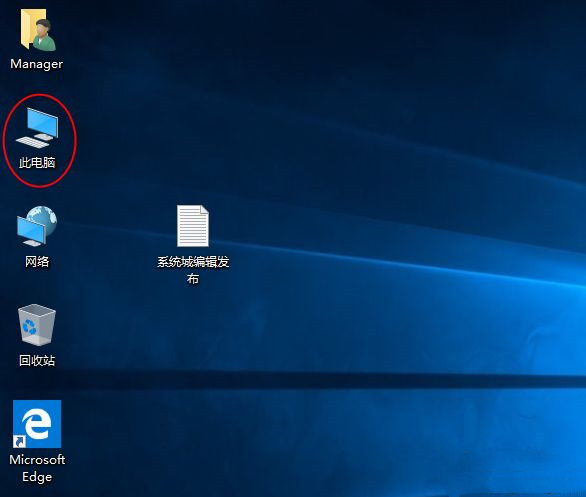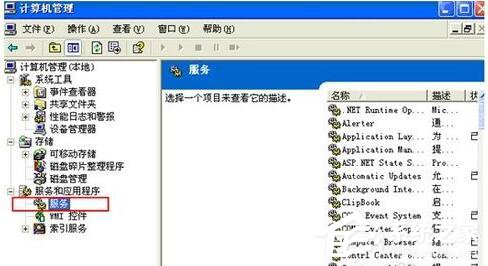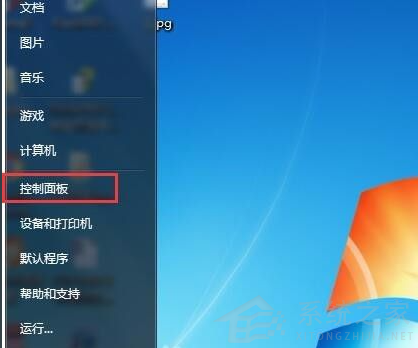重装系统完我的电脑图标没了怎么办?
有用户反映自己使用系统重装软件完成电脑重装后,找不到我的电脑了,图标消失了,那要怎么才能让桌面显示我的电脑图标呢?下面我们就来一起分析分析这个问题,并给出详细的解决方法。
原因分析:如果是重装了原版系统,桌面上默认只有回收站,没有我的电脑是正常的,如果要显示我的电脑等其他图标,需要通过系统自带的桌面图标设置。
方法一、win7/win8/win8.1系统桌面显示我的电脑图标方法
1、win7、win8系统都是桌面上空白区域,鼠标右键,显示这个菜单,点击【个性化】;
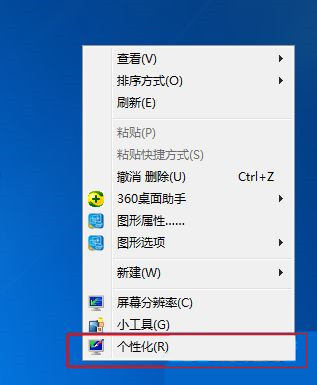
2、在左上角有个【更改桌面图标】,点击它;
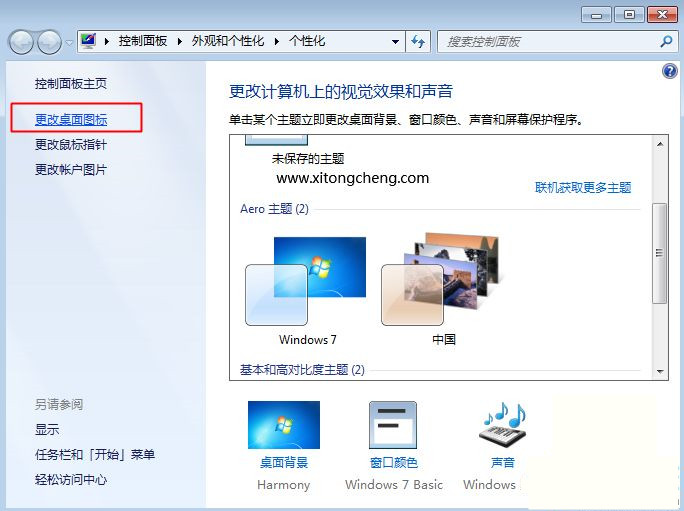
3、打开桌面图标设置窗口,勾选【计算机】,点击确定,即可在桌面上显示我的电脑图标,如果你需要显示其他图标,就勾选上。
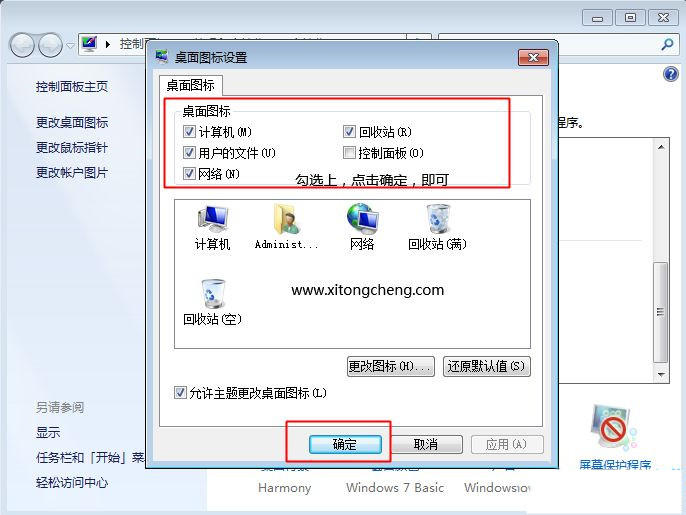
方法二、win10系统桌面显示我的电脑图标方法
1、这边以win10 1803版本为例,在桌面空白区域,鼠标右键,在右键菜单中点击【个性化】;
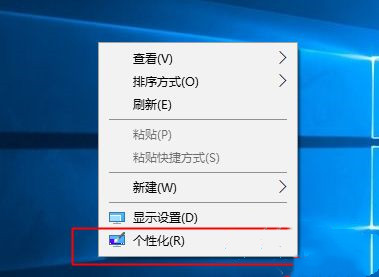
2、打开系统设置,点击左侧的【主题】,然后右侧找到相关设置下的【桌面图标设置】,点击它;
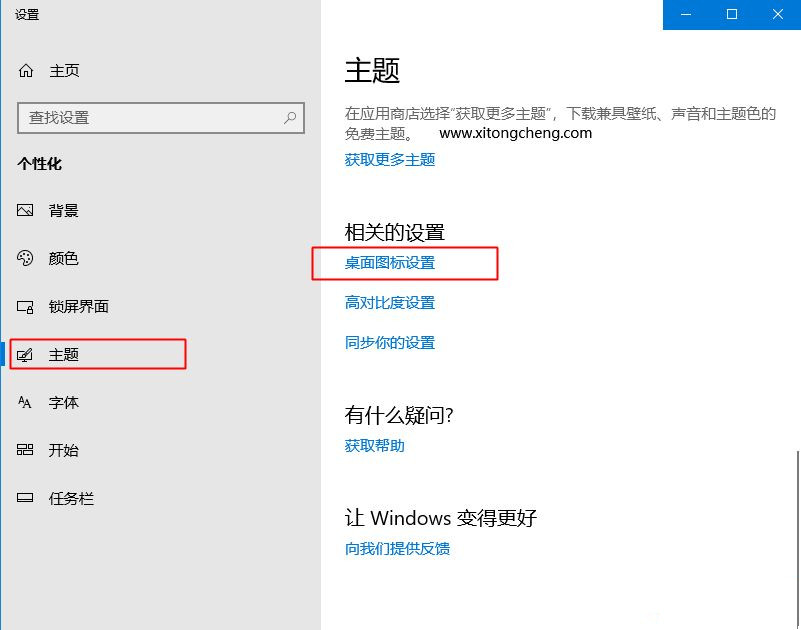
3、勾选【计算机】,点击确定,同样的如果需要显示网络等图标,也是勾选上即可;
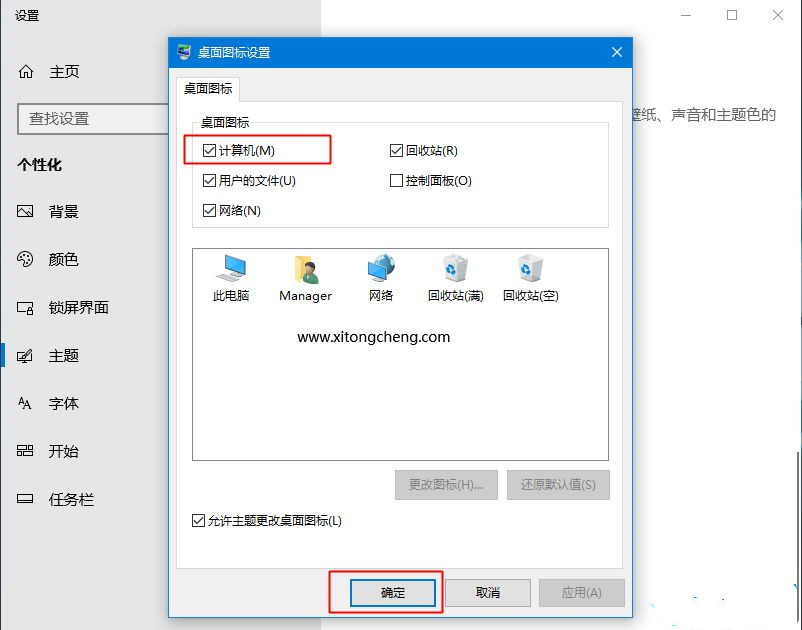
4、这样桌面上就显示我的电脑图标了,win10系统下的名称是【此电脑】。